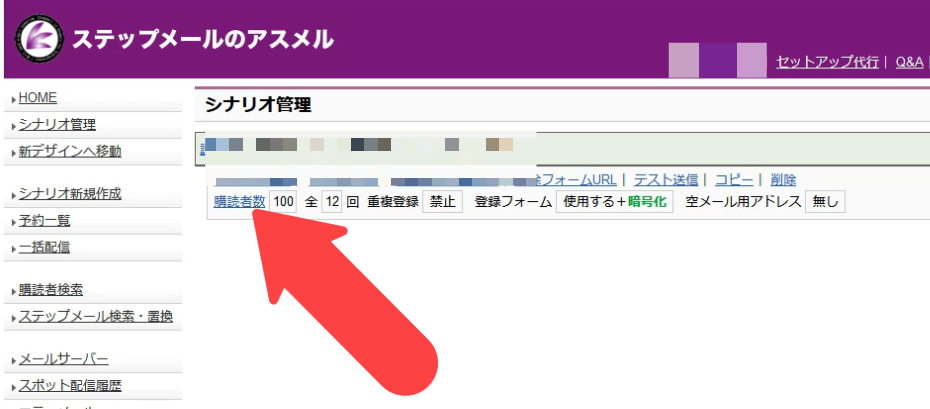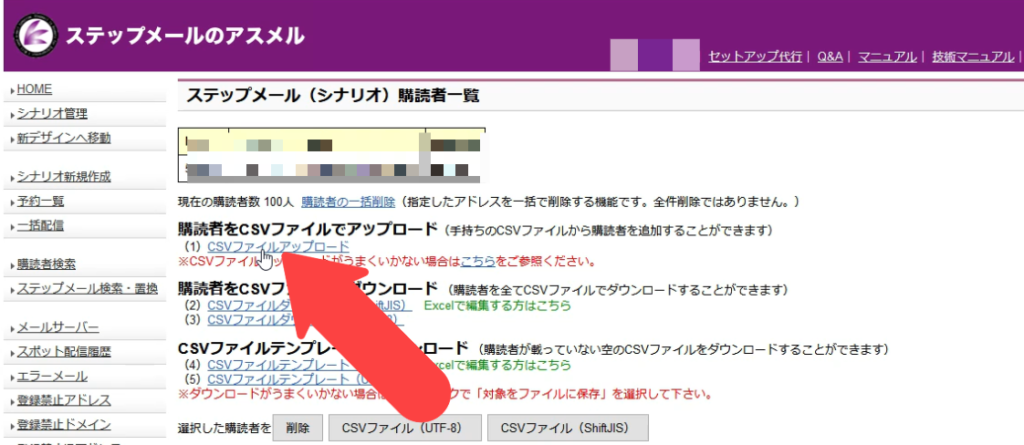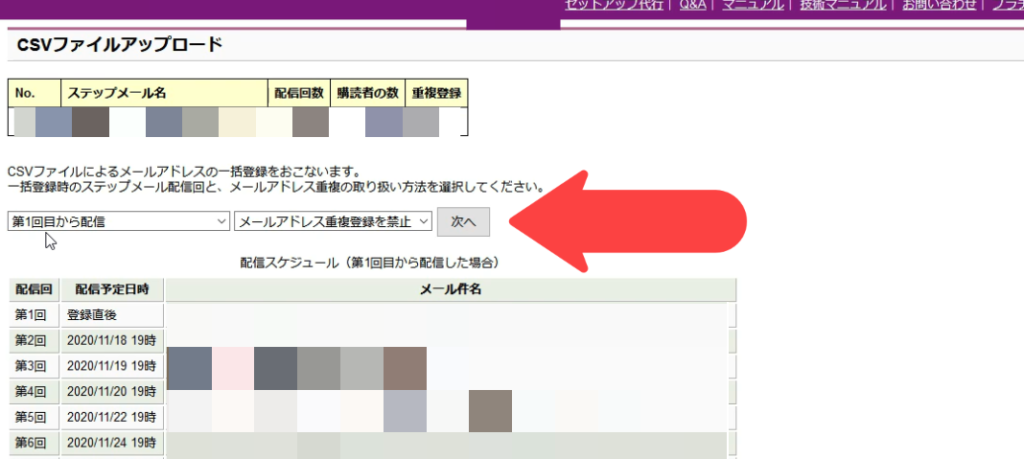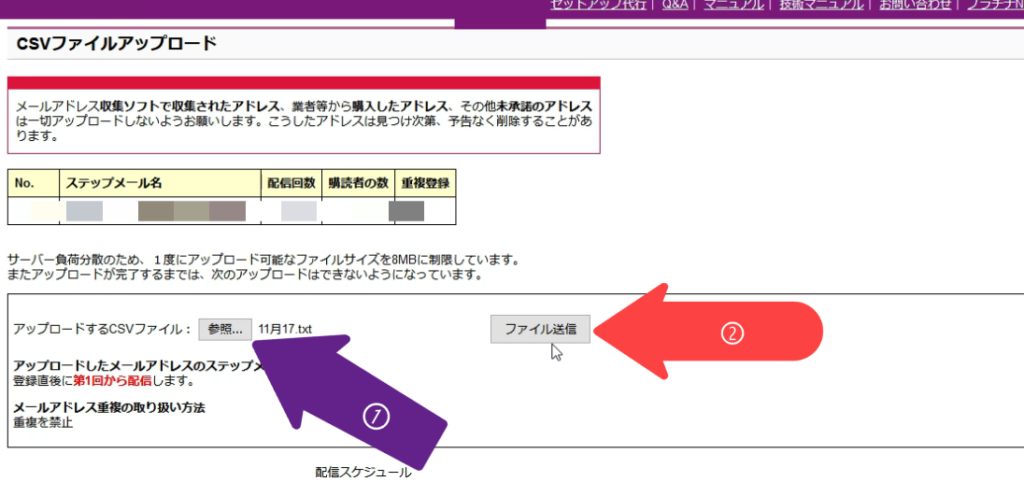メルぞうで獲得したメールアドレスをアスメルに登録する方法

無料レポートスタンドのメルぞうで、レポートがダウンロードされた際に追加されるメールアドレスをアスメルに登録する方法の説明をします。
ネットビジネス初心者がメルぞう等の無料レポートスタンドを利用する必要性と用意するモノなどに関しては別動画記事で説明をしていますので、併せて参照して下さい。
メルぞうの発行者ツールの画面を開いたら、「アドレスをダウンロード」をクリック。
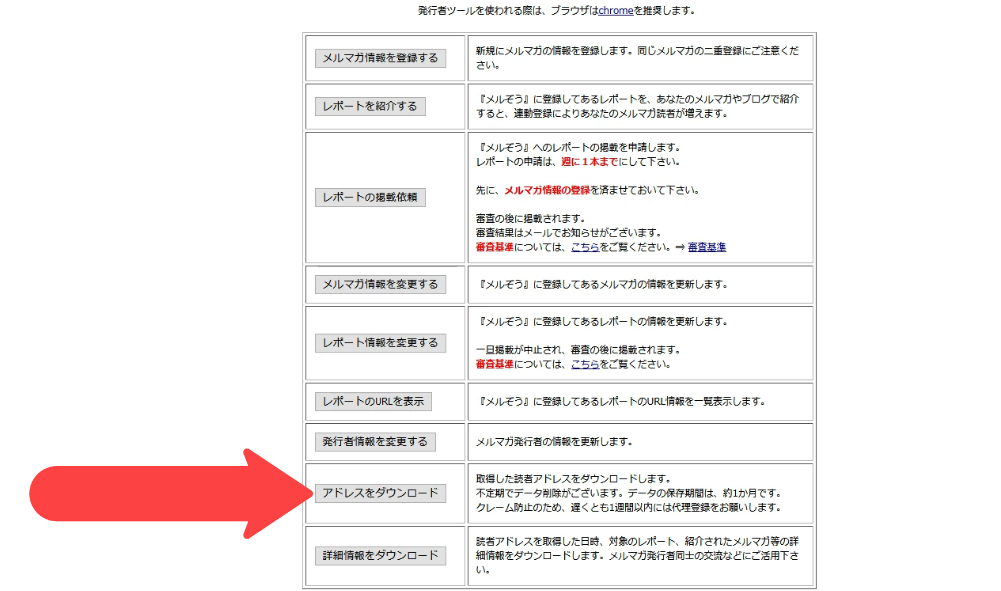
あなたの無料レポートがダウンロードされていたら、件数が表示されます。
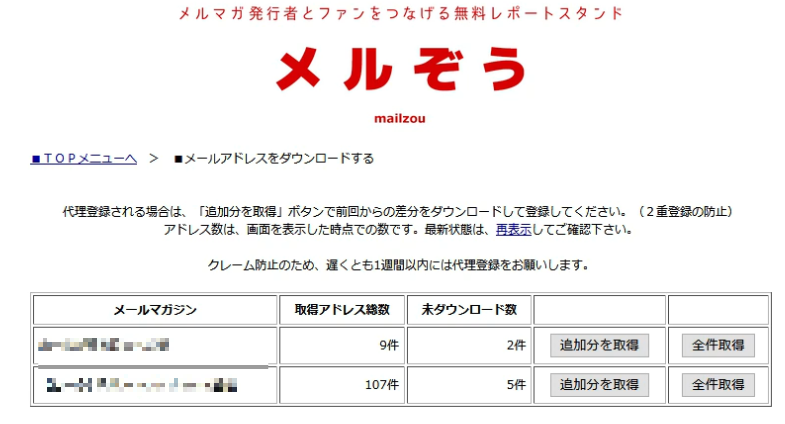
- メールマガジン」とは無料レポート発行申請時に登録済みのメルマガ情報を指定したメールマガジンです。
- 「未ダウンロード数」とは、前回メールアドレス取得時からの差分の数です。「追加分を取得」をクリックすると未ダウンロードのアドレスを取得出来ます。
- 取得アドレス総数とは、既にダウンロードしたメールアドレスと「未ダウンロード数」を足した数です。
アスメルではメールアドレスの重複登録を自動的に禁止出来る設定があるのですが、管理しやすくする為に、都度「追加分を取得」しておく事が望ましいです。
画像内にも記載されていますが、無料レポートをダウンロードしてからメールを送るまであまりに日時が経過すると、ダウンロードした人がスパムかと勘違いしてしまう可能性もあるので、少なくとも1週間に1度はチェックしてダウンロードしておきましょう。
※データの保存期間は約1か月で、不定期でデータ削除されます。
「追加分を取得」か「全件取得」をクリックしたら、【mailzou_address.txt】といったファイル名でダウンロードされます。
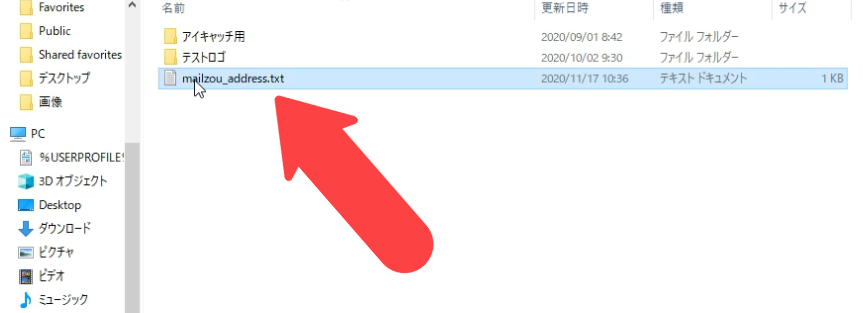
ファイルを開くと取得したメールアドレス一覧が表示されます。
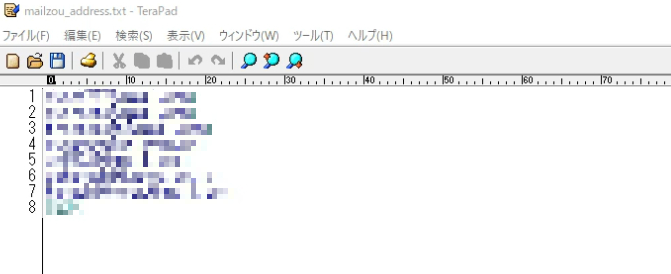
ここでそのままアスメルに登録するとエラーになりますので、最上部に「メールアドレス」と記載して上書き保存をして下さい。
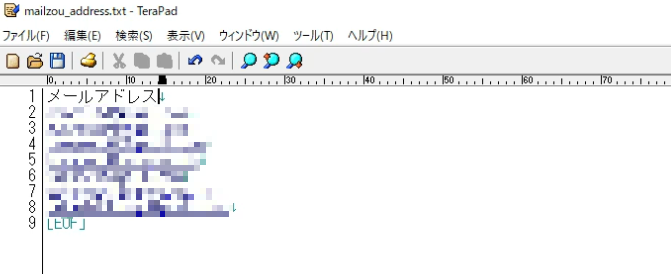
後は、このファイル名を日付に変更するなど管理スタイルに沿った変更をしたら準備は完了です。
実際にアスメルに登録をします。
アスメルの管理画面を表示したら、取得したアドレスを登録したいシナリオの「購読者数」をクリック。
「購読者をCSVファイルでアップロード」の下にある「CSVファイルアップロード」をクリック。
画面が切り替わりますので、ステップメール配信回とメールアドレス重複の取り扱いを選択。
ちなみに第1回目は登録直後メールです。
選択したら「次へ」をクリック。
アップロードするCSVファイルを指定するので、「参照」をクリックしてファイルを選択します。
選択したら「ファイルを送信」をクリック。
問題がなければこのように登録されます。
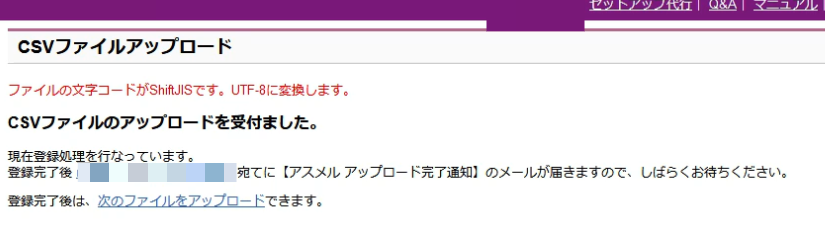
メールの内容はこんな感じで届きます。
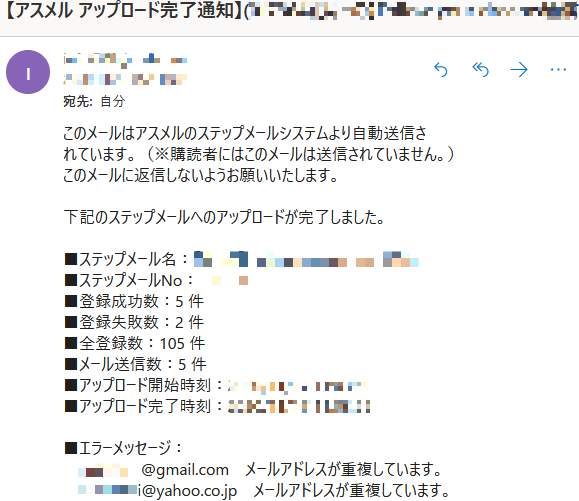
※重複登録を禁止している場合は、上画像に記載されてるようにしっかりと弾いてくれます。
この登録はダウンロードされてから早ければ早いほど良いので、メルぞう発行者ツールで定期的にチェックしておきましょう。